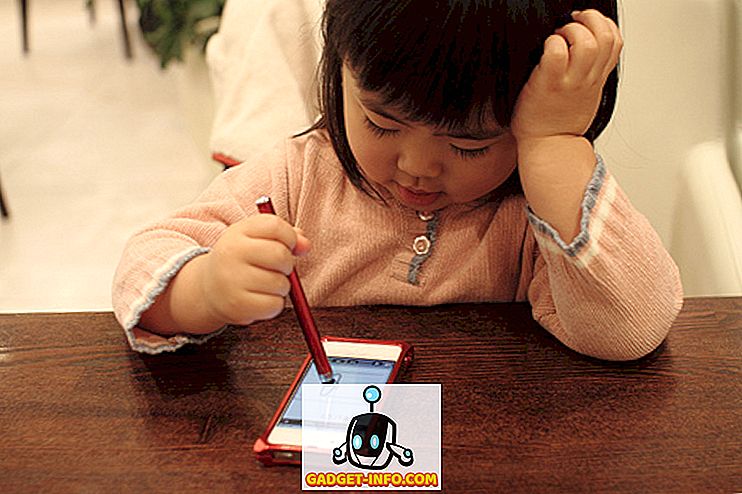Pēc nesen vecāka Lenovo klēpjdatora atjaunināšanas uz Windows 10 nesen es biju ļoti kaitinoša problēma. Kāda iemesla dēļ spēja pielāgot spilgtumu vairs nedarbojās. Nospiežot tastatūras spilgtuma taustiņus, redzams, ka spilgtuma līmenis iet uz augšu vai uz leju, bet ekrānā nekas nav mainījies! Tā bija dīvainākā lieta, ko es jebkad esmu redzējis.
Pirmā lieta, ko es domāju, bija varbūt bija kāda aparatūras problēma, un Windows 10 neatpazina taustiņu nospiešanu pareizi. Es nolēmu mēģināt mainīt paša OS spilgtuma līmeni. Es atvēru Rīcības centru un noklikšķināju uz Izvērst un pēc tam mēģināju pielāgot spilgtumu, bet atkal nekas nenotika! Tagad es biju ļoti sajaukt.
Es arī mēģināju doties uz Power Options un mainīt spilgtumu tur, bet atkal tas faktiski neradīja nekādu atšķirību. Otrā doma, kas iekļuva manā galvā, bija tā, ka tā bija vadītāja problēma. Es devos uz Lenovo tīmekļa vietni un lejupielādēju jaunāko draiveri, ko varu atrast mašīnai. Es cerēju, ka tas atrisinātu problēmu, bet tas nebija!

Šajā brīdī es sapratu, ka varētu būt, ka jaunākais draiveris vēl neatbalsta Windows 8.1, un tāpēc man ir nepieciešams izmēģināt standarta vai pamata Windows grafikas draiveri. Galu galā šī ir problēma. Tagad man tikai jāgaida, līdz Lenovo izlaida atjauninātu draiveri vecākam Lenovo klēpjdatoram. Lūk, kā īslaicīgi novērst problēmu.
Vispirms atveriet Control Panel un noklikšķiniet uz Device Manager :

Tālāk izvērsiet Display Adapters un pēc tam ar peles labo pogu noklikšķiniet uz jūsu sistēmā instalētās grafikas kartes un izvēlieties Properties . Tas varētu būt kaut kas līdzīgs Intel HD Graphics, utt. Tas būs atkarīgs no tā, kāda veida grafikas karte ir instalēta, bet ir jābūt tikai vienam vai diviem uzskaitītajiem maks.

Tagad dodieties uz priekšu un noklikšķiniet uz cilnes Draiveris un pēc tam noklikšķiniet uz pogas Atjaunināt draiveri .

Tālāk jums būs divas iespējas. Vēlaties izvēlēties opciju Pārlūkot datoru, lai skatītu draivera programmatūru .

Mēs esam gandrīz pabeigti, tāpēc turpiniet! Tagad dodieties uz priekšu un uzklikšķiniet uz Ļaujiet man izvēlēties no ierīces draiveru saraksta, kas atrodas manā datorā, apakšā.

Tagad vēlaties izvēlēties citu grafikas kartes draiveri. Iespējams, jūs varat spēlēt apkārt un izvēlēties kādu citu un redzēt, kas darbojas jums, bet drošākais vienmēr būs Microsoft Basic Display Adapter .

Atkarībā no jūsu sistēmas, jūs varat redzēt vairākus draiverus, kas uzskaitīti lodziņā, pat to pašu draiveri, kas uzskaitīti vairākas reizes. Jūs varat izmēģināt dažus no citiem, bet, ja nekas nedarbojas, vienkārši izmantojiet pamata draiveri. Diemžēl, jūs nevarēsiet palaist operētājsistēmu ar augstāko izšķirtspēju vai kadru ātrumu, ja izmantojat pamata draiveri, bet vismaz jūs varat pielāgot spilgtumu.
Manā gadījumā es vienkārši pārgāju uz pamata draiveri, pielāgoju spilgtumu, kur tas bija nepieciešams, un pēc tam atgriezos sākotnējā ražotāja draiverī. Spilgtuma līmenis palika tādā līmenī, kāds man bija noteikts, tāpēc tas bija labs. Pēc tam vienkārši pārbaudiet katru reizi, lai redzētu, vai ir jauns draiveris un instalējiet to, kad tas kļūst pieejams.
Tomēr dažreiz vecāks vadītājs darbojas labāk. Man bija tas pats jautājums par Lenovo IdeaPad P400, un man bija jāinstalē vecāks draiveris, lai padarītu ekrānu spilgtāku. Pretējā gadījumā ekrāns vienmēr bija blāvs, pat ja spilgtums pagriezās līdz galam.
Ja joprojām ir problēmas, pielāgojot Windows 10 datora spilgtumu, ierakstiet komentāru šeit un dariet mums zināmu informāciju. Izbaudi!